4 tworzenie kopii zapasowych danych, 1 tworzenie kopii zapasowych dysków i partycji, S. 42) – Acronis True Image 2017 NG Instrukcja Obsługi
Strona 42
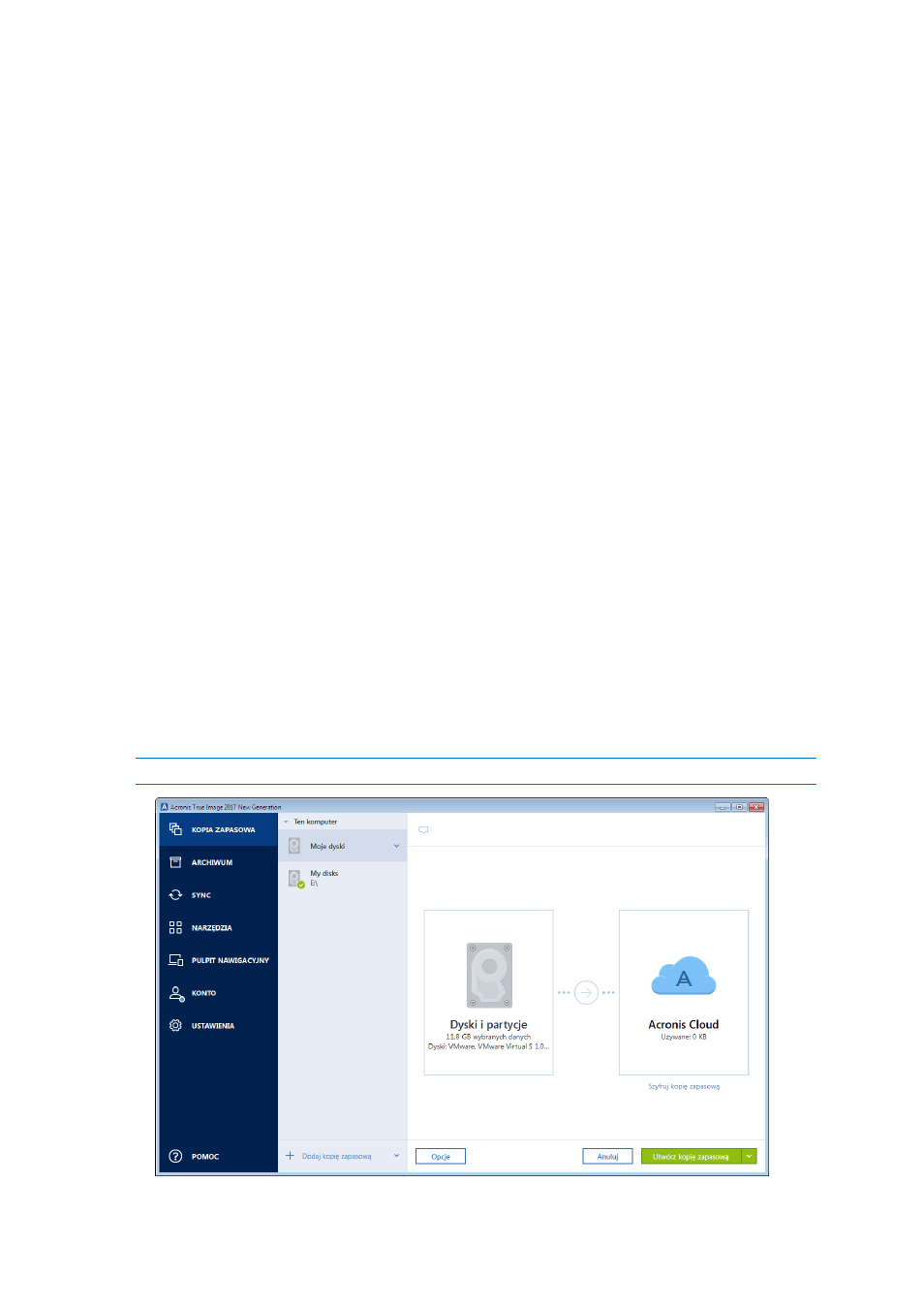
42
Copyright © Acronis International GmbH, 2002-2017
4 Tworzenie kopii zapasowych danych
W tej sekcji
Tworzenie kopii zapasowych dysków i partycji ........................................ 42
Tworzenie kopii zapasowych plików i folderów....................................... 43
Tworzenie kopii zapasowych urządzeń przenośnych .............................. 48
Opcje tworzenia kopii zapasowych .......................................................... 49
Operacje dotyczące kopii zapasowych ..................................................... 73
4.1 Tworzenie kopii zapasowych dysków i partycji
W przeciwieństwie do kopii zapasowych plików kopie zapasowe dysków i partycji zawierają wszystkie
dane przechowywane na dysku lub partycji. Ten typ kopii zapasowej służy zwykle do tworzenia
dokładnej kopii partycji systemowej lub całego dysku systemowego. Taka kopia zapasowa umożliwia
odzyskanie komputera w przypadku nieprawidłowego działania systemu Windows lub niemożliwości
jego uruchomienia.
Aby utworzyć kopię zapasową partycji lub dysków:
1. Uruchom program Acronis True Image 2017.
2. Na pasku bocznym kliknij Kopia zapasowa.
3. Kliknij Dodaj kopię zapasową.
4. [Opcjonalnie] Aby zmienić nazwę kopii zapasowej, kliknij strzałkę obok nazwy kopii zapasowej,
kliknij Zmień nazwę, a następnie wprowadź nową nazwę.
5. Kliknij obszar Źródło kopii zapasowej, a następnie wybierz Dyski i partycje.
6. W otwartym oknie zaznacz pola wyboru obok partycji i dysków, których kopię zapasową chcesz
utworzyć, a następnie kliknij OK.
Aby wyświetlić partycje ukryte, kliknij Pełna lista partycji.
Do tworzenia kopii zapasowych dysków dynamicznych można użyć jedynie trybu partycji.